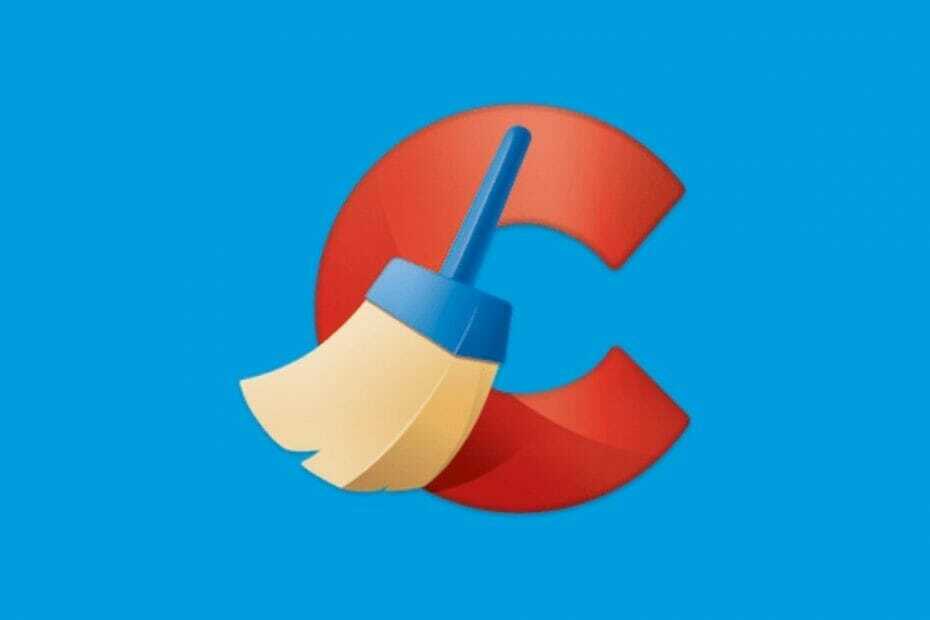- TPM არის Windows 11-ის მოთხოვნა, ამიტომ მნიშვნელოვანია იცოდეთ როგორ ჩართოთ TPM 2.0 BIOS-დან.
- პროცესი მარტივია და თითქმის იგივეა როგორც AMD, ასევე Intel მოწყობილობებისთვის.
- ამ ფუნქციის ჩართვით, თქვენ გააძლიერებთ თქვენი კომპიუტერის უსაფრთხოებას და დაიცავთ მას მავნე პროგრამებისგან.

Xდააინსტალირეთ ჩამოტვირთვის ფაილზე დაწკაპუნებით
ეს პროგრამული უზრუნველყოფა გამოასწორებს კომპიუტერის გავრცელებულ შეცდომებს, დაგიცავს ფაილის დაკარგვისგან, მავნე პროგრამებისგან, ტექნიკის უკმარისობისგან და ოპტიმიზებს თქვენს კომპიუტერს მაქსიმალური მუშაობისთვის. მოაგვარეთ კომპიუტერის პრობლემები და წაშალეთ ვირუსები ახლა 3 მარტივი ნაბიჯით:
- ჩამოტვირთეთ Restoro PC Repair Tool რომელიც მოყვება დაპატენტებულ ტექნოლოგიებს (ხელმისაწვდომია პატენტი აქ).
- დააწკაპუნეთ სკანირების დაწყება იპოვონ Windows-ის პრობლემები, რამაც შეიძლება გამოიწვიოს კომპიუტერის პრობლემები.
- დააწკაპუნეთ შეკეთება ყველა პრობლემების გადასაჭრელად, რომლებიც გავლენას ახდენს თქვენი კომპიუტერის უსაფრთხოებასა და შესრულებაზე
- Restoro ჩამოტვირთულია 0 მკითხველი ამ თვეში.
TPM არის უსაფრთხოების ფუნქცია და Windows 11-ის მოთხოვნა, რომელიც კამათის ცენტრშია, რადგან ის საჭიროა, თუ გსურთ უახლესი OS-ის დაყენება.
საბედნიეროდ, თანამედროვე კომპიუტერების უმეტესობა მხარს უჭერს ამ ფუნქციას, მაგრამ ძველი კომპიუტერების მქონე ბევრ მომხმარებელს ეს არ აქვს. შედეგად, მათი კომპიუტერები არ არიან დაშვებული Windows 11-ის განახლებისთვის.
როდესაც საქმე ეხება იმ კომპიუტერებს, რომლებიც მხარს უჭერენ მას, მომხმარებლებმა არ იციან როგორ ჩართონ ის სწორად და ჩვენ ვერ დავადანაშაულებთ მათ, რადგან ეს პარამეტრი დამალულია BIOS-ში.
ჩვენს ძველ გიდებში ჩვენ გაჩვენეთ როგორ ჩართოთ TPM BIOS ASRock-ში და დღეს თქვენ აღმოაჩენთ, თუ როგორ უნდა ჩართოთ ეს ფუნქცია სხვა დედაპლატების ბრენდებზე.
როგორ მუშაობს TPM?
TPM არის ფიზიკური ჩიპი თქვენს კომპიუტერზე, რომელიც შექმნილია კომპიუტერის დასაცავად. მისი გამოყენებით, თქვენ დარწმუნდებით, რომ მხოლოდ დადასტურებულ პროგრამულ უზრუნველყოფას შეუძლია მისი ჩატვირთვა, ასე რომ ის დაიცავს თქვენს კომპიუტერს ჩამტვირთველის მავნე პროგრამებისგან.
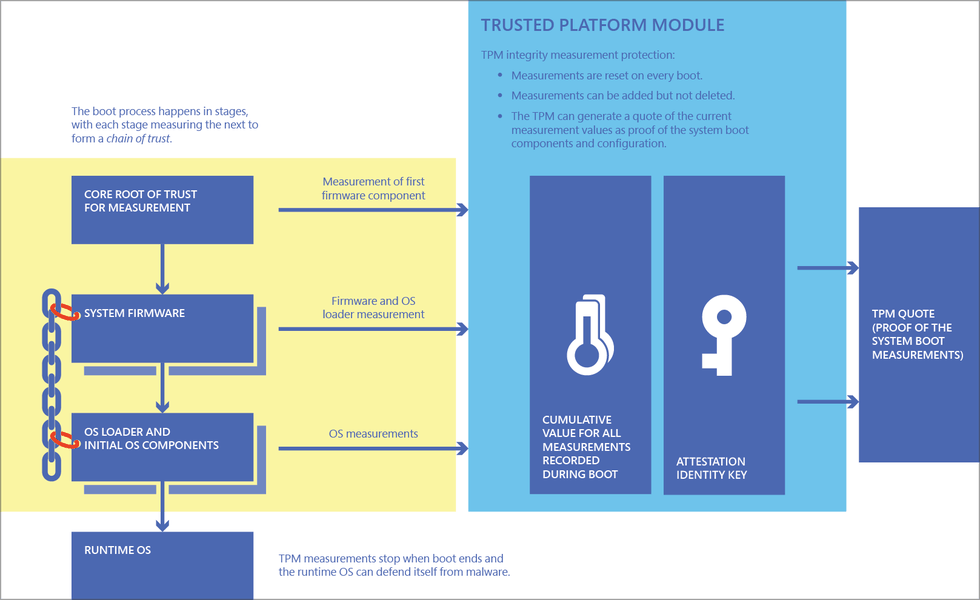
გარდა ამისა, ეს მოწყობილობა გამოიყენება სრული დისკის დაშიფვრისთვის და მას აქვს კრიპტოგრაფიული გასაღები, რომელიც საჭიროა თქვენს დისკზე წვდომისთვის.
ამის შესახებ მეტის გასაგებად, გირჩევთ წაიკითხოთ ჩვენი Windows 11 და TPM სტატია სიღრმისეული ინფორმაციისთვის.
რა არის სხვადასხვა ტიპის TPM?
არსებობს რამდენიმე ტიპის TPM და დისკრეტული TPM არის ყველაზე უსაფრთხო არჩევანი, რადგან ის გამოყოფილია სხვა აპარატურისგან.
ბევრი მწარმოებელი იყენებს ინტეგრირებულ ვერსიას, რომელიც ემატება სხვა ჩიპებს. ასევე პოპულარულია firmware-ზე დაფუძნებული ვერსიები და ისინი მუშაობენ თქვენს CPU-ზე სანდო აღსრულების გარემოში.
Hypervisor TPM შექმნილია ვირტუალური მანქანის შიგნით იზოლირებულ გამორიცხვის გარემოში გასაშვებად. ბოლო ტიპი არის პროგრამული უზრუნველყოფის ვერსია, მაგრამ ისინი დაუცველად ითვლება.
სხვადასხვა ვერსიის გასაგებად, ჩვენ გირჩევთ წაიკითხოთ ჩვენი TPM 1.2 vs 2.0 სახელმძღვანელო გვერდიგვერდ შედარებისთვის.
როგორ გავააქტიურო TPM 2.0 BIOS-ში?
1. ჩართეთ TPM 2.0 ASUS BIOS-ში
Intel-ის დედაპლატებისთვის
- სანამ სისტემა ჩაიტვირთება, განაგრძეთ დაჭერა დელ.
- ნავიგაცია Მოწინავე განყოფილება.
- გაემართეთ PCH-FW კონფიგურაცია.
- იპოვნეთ PTT და დააყენეთ იგი ჩართვა.
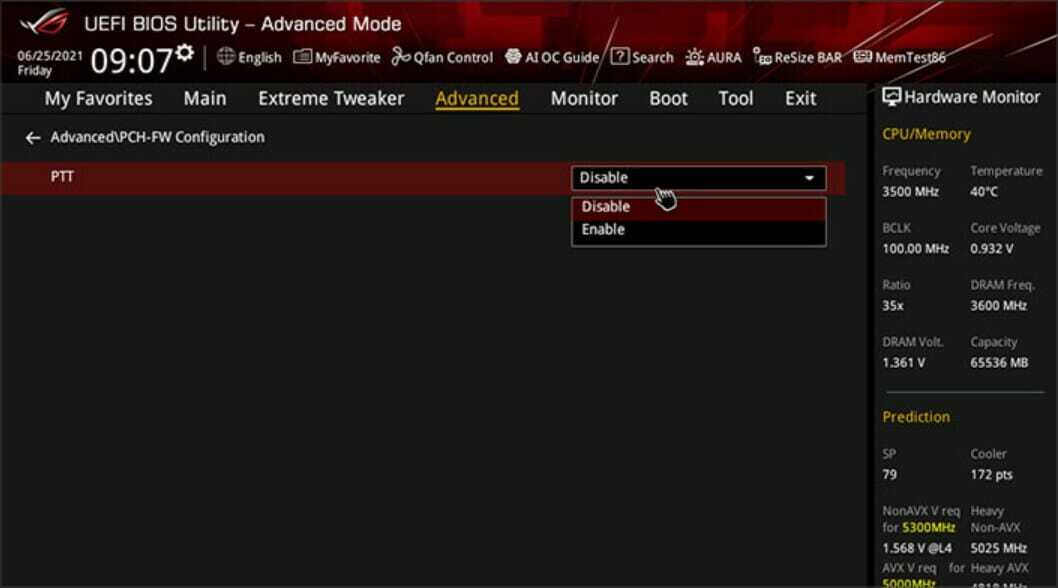
- აირჩიეთ კარგი როდესაც შეტყობინება გამოჩნდება.
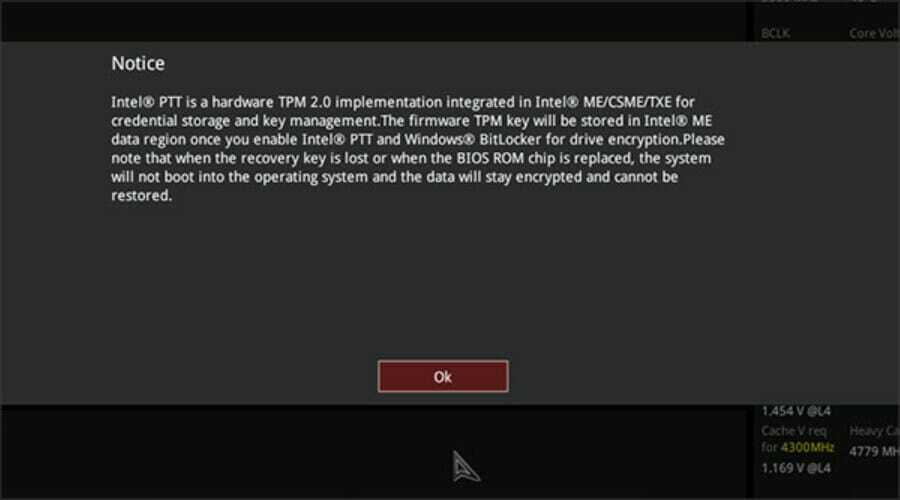
- ახლა დააჭირეთ F10 ცვლილებების შესანახად.
- გადატვირთეთ თქვენი კომპიუტერი.
AMD-ის დედაპლატებისთვის
- გააგრძელეთ დაჭერით დელ გასაღები სანამ სისტემა ჩაიტვირთება.
- როდესაც შედიხართ UEFI-ზე, გადადით Მოწინავე განყოფილება.
- ახლა გადადით AMD fTPM კონფიგურაცია განყოფილება.
- იპოვნეთ TPM მოწყობილობის შერჩევადა დააყენეთ იგი Firmware TPM.
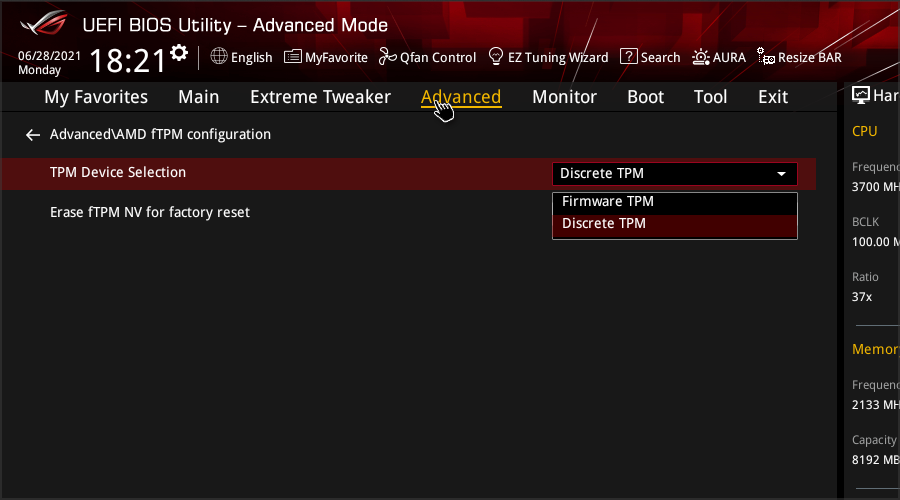
- დაჭერა F10 ცვლილებების შესანახად და კომპიუტერის გადატვირთვა.
2. ჩართეთ TPM 2.0 BIOS-ში Dell-ზე
- სანამ თქვენი მოწყობილობა ჩაიტვირთება, განაგრძეთ დააჭირეთ ღილაკს F2 გასაღები.
- გააფართოვეთ უსაფრთხოება განყოფილება.
- აირჩიეთ TPM 2.0 უსაფრთხოება.
- Დარწმუნდი, რომ TPM ჩართულია შემოწმებულია და ჩართულია შერჩეულია.

- შეინახეთ ცვლილებები და გადატვირთეთ კომპიუტერი.
3. ჩართეთ TPM 2.0 BIOS-ში HP-ზე
- გააგრძელეთ დაჭერა F10 სანამ თქვენი კომპიუტერი გაძლიერდება.
- BIOS-ში შესვლის შემდეგ გადადით უსაფრთხოება ჩანართი.
- იპოვნეთ TPM სახელმწიფო და დააყენეთ იგი ჩართულია.
- შეინახეთ ცვლილებები და გადატვირთეთ კომპიუტერი.
4. ჩართეთ TPM 2.0 BIOS-ში Lenovo-ზე
- გააგრძელეთ F2 დაჭერით BIOS-ში შესასვლელად, სანამ სისტემა ჩაიტვირთება.
- როგორც კი შეხვალთ, გადადით უსაფრთხოება განყოფილება.
- იპოვნეთ Intel Platform Trust ტექნოლოგია ან AMD პლატფორმის უსაფრთხოების პროცესორი და დააყენეთ იგი ჩართულია.
- დაჭერა F10 ცვლილებების შესანახად.
- გადატვირთეთ თქვენი კომპიუტერი.
როგორ შევამოწმო, აქვს თუ არა ჩემს კომპიუტერს TPM?
- დაჭერა Windows გასაღები + X და აირჩიეთ Მოწყობილობის მენეჯერი სიიდან.

- გააფართოვეთ უსაფრთხოების მოწყობილობები განყოფილება.
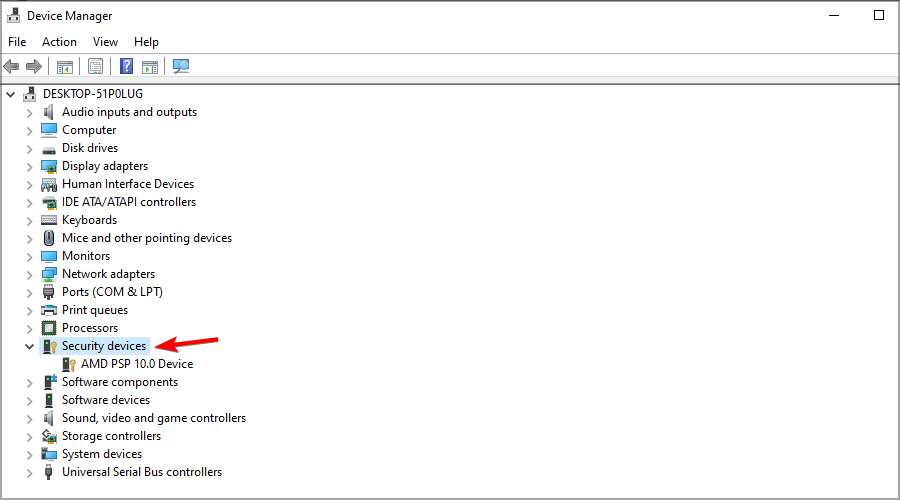
- თუ ამ განყოფილების მოწყობილობები ჩართულია, ეს ნიშნავს, რომ თქვენს კომპიუტერს აქვს TPM მხარდაჭერა.
იმის შესამოწმებლად, ჩართულია თუ არა TPM, გააკეთეთ შემდეგი:
- დაჭერა Windows გასაღები + რ.
- ტიპი tpm.msc და დააჭირეთ შედი.
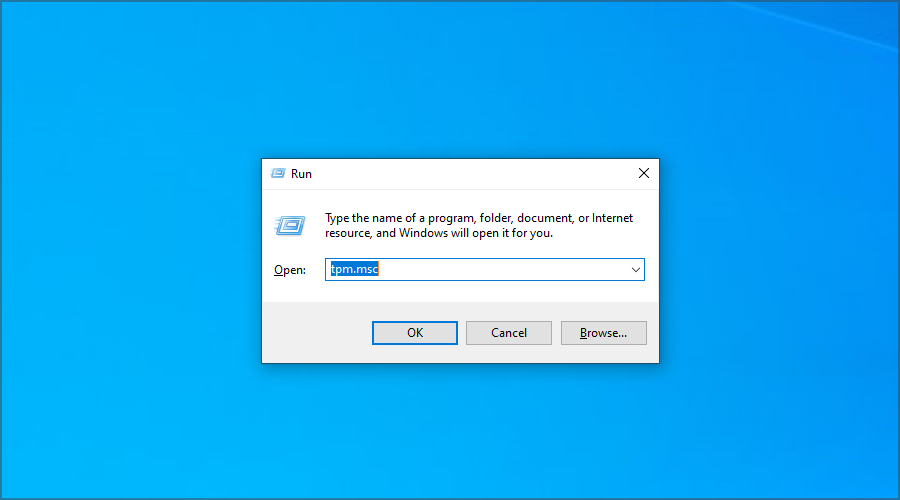
- ახალ ფანჯარაში უნდა ნახოთ, ჩართულია თუ არა თქვენი TPM.
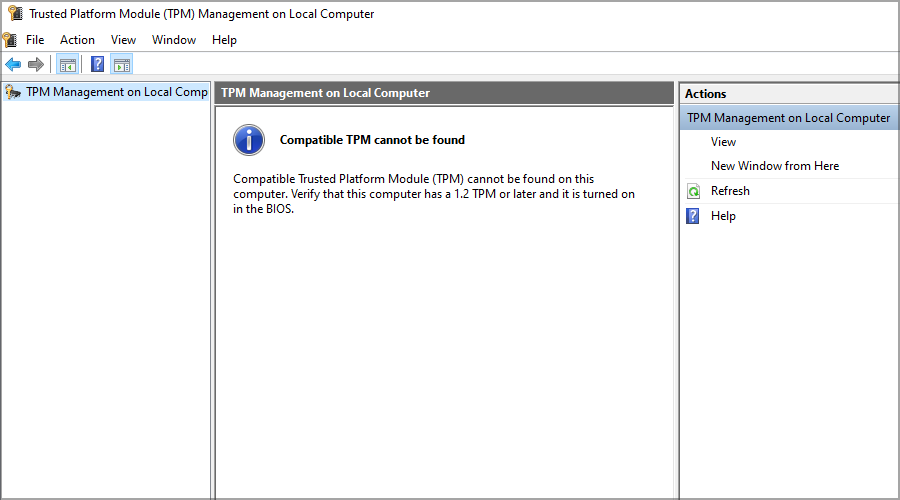
Windows 11 მოითხოვს TPM-ს?
დიახ, OS მოითხოვს TPM-ის ინსტალაციას და ამან გამოიწვია ბევრი კამათი მომხმარებლებში, რადგან ყველა ძველი მოწყობილობა არ უჭერს მხარს ამ ფუნქციას.
თუმცა, არსებობს გზები დააინსტალირეთ Windows 11 TPM-ის გარეშე, მაგრამ თუ ამას აირჩევთ, თქვენი კომპიუტერი შეიძლება მგრძნობიარე იყოს მავნე პროგრამების შეტევების მიმართ.
ამ სახელმძღვანელოში ჩვენ გაჩვენეთ, თუ როგორ უნდა ჩართოთ TPM 2.0 BIOS-ში დედაპლატების სხვადასხვა ბრენდებზე. როგორც ხედავთ, პროცესი საკმაოდ მსგავსია, მიუხედავად ბრენდისა, რომელსაც იყენებთ.
თუმცა, გახსოვდეთ, რომ CPU-ს მწარმოებლები იყენებენ TPM-სთვის განსხვავებულ ტერმინოლოგიას, ამიტომ თვალი ადევნეთ, განსაკუთრებით თუ იყენებთ Intel-ს.
მოახერხეთ TPM-ის ჩართვა ამ სახელმძღვანელოს ინსტრუქციების გამოყენებით? თუ ასეა, მოგერიდებათ შეგვატყობინოთ ქვემოთ მოცემულ კომენტარების განყოფილებაში.
![5+ საუკეთესო ანტივირუსული პროგრამა სათამაშო კომპიუტერებისთვის [მოთამაშეთა სახელმძღვანელო]](/f/d0ba5dcaa3329a34dd1d18f6072aa741.jpg?width=300&height=460)